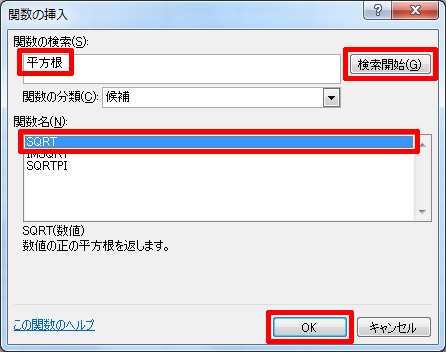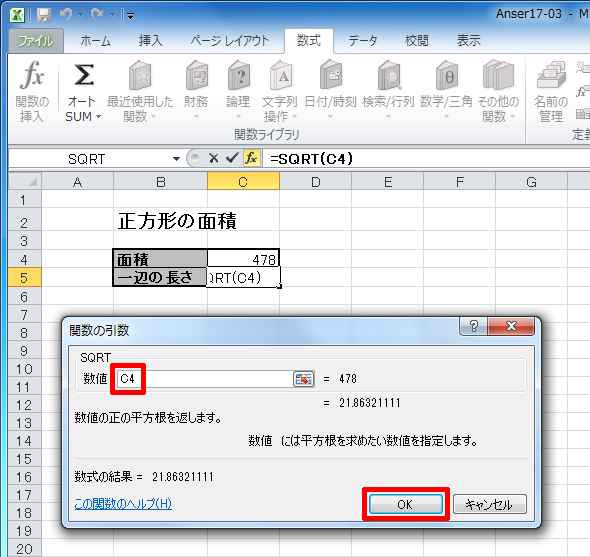Step 17 ≫ 演習問題の解答
▼演習(1)
▼演習(2)
- C5〜E13のセル範囲を選択します。
- [ホーム]タブのリボンにある
 をクリックし、「セルの書式設定」のウィンドウを表示します。
をクリックし、「セルの書式設定」のウィンドウを表示します。
- [表示形式]タブを選択します。
- 「数値」の表示形式を選択し、[OK]ボタンをクリックします。
- C13〜E13のセル範囲を選択します。
- [ホーム]タブのリボンにある
 をクリックし、「セルの書式設定」のウィンドウを表示します。
をクリックし、「セルの書式設定」のウィンドウを表示します。
- [表示形式]タブを選択します。
- [小数点以下の桁数]を「1」に変更し、[OK]ボタンをクリックします。
- [Ctrl]+[S]キーを押して作成した表をファイルに保存します。
解答ファイルのダウンロード
▼演習(3)
- Excelを起動し、演習問題の画面のとおりにデータを入力します。
- 演習問題の画面のように文字の書式、罫線、背景色を指定します。
- C5セルを選択します。
- [数式]タブを選択し、「関数の挿入」をクリックします。
- 「関数の挿入」ウィンドウが表示されるので、[関数の検索]に「平方根」と入力し、[検索開始]ボタンをクリックします。
- 関数SQRTを選択し、[OK]ボタンをクリックします。
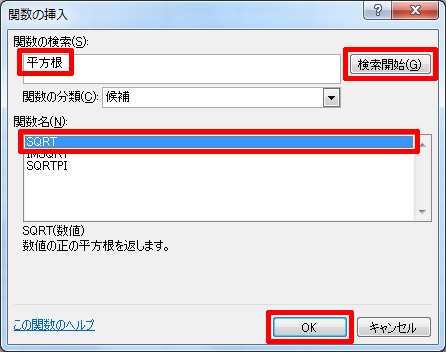
- 引数を指定する画面が表示されるので、「C4」と入力し、[OK]ボタンをクリックします。
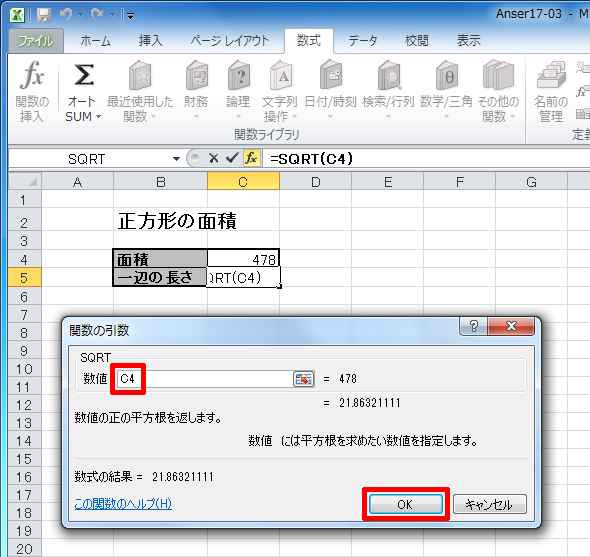
- 関数の入力が完了し、計算結果がC5セルに表示されます。
解答ファイルのダウンロード
前ページへ戻る
 をE13セルまでドラッグし、2つの関数をコピーします。
をE13セルまでドラッグし、2つの関数をコピーします。
 (オートフィル オプション)をクリックし、[書式なしコピー(フィル)]を選択します。
(オートフィル オプション)をクリックし、[書式なしコピー(フィル)]を選択します。 をE13セルまでドラッグし、2つの関数をコピーします。
をE13セルまでドラッグし、2つの関数をコピーします。
 (オートフィル オプション)をクリックし、[書式なしコピー(フィル)]を選択します。
(オートフィル オプション)をクリックし、[書式なしコピー(フィル)]を選択します。 をクリックし、「セルの書式設定」のウィンドウを表示します。
をクリックし、「セルの書式設定」のウィンドウを表示します。 をクリックし、「セルの書式設定」のウィンドウを表示します。
をクリックし、「セルの書式設定」のウィンドウを表示します。